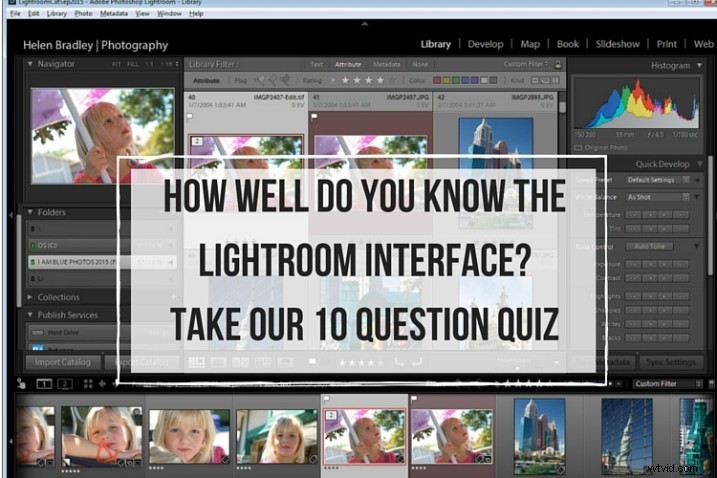
Kiedy jesteś nowy w Lightroom, jest wiele rzeczy w interfejsie Lightroom, które przyczyniają się do jego stromej krzywej uczenia się. Większość użytkowników Lightrooma może opowiedzieć historię lub dwie o byciu złapanym przez pojawiające się lub znikające przedmioty bez ostrzeżenia. Z doświadczeniem są to drobne niedogodności, ale kiedy jesteś nowy w Lightroomie, mogą być przytłaczające. A więc, ile wiesz o interfejsie Lightroom? Rozwiąż ten quiz i dowiedz się:
Pytanie nr 1
Co to jest i jak je odzyskać, jeśli zniknie?
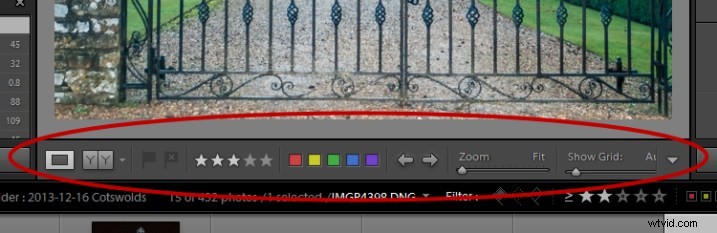
Odpowiedź:
To jest pasek narzędzi i możesz go wyświetlić lub ukryć, naciskając literę T na klawiaturze. Możesz także wybrać Widok> Ukryj pasek narzędzi lub Widok> Pokaż pasek narzędzi w zależności od tego, czy jest on aktualnie widoczny, czy nie. W każdym module w Lightroomie znajduje się pasek narzędzi.
Pytanie nr 2
Kiedy ostatnio korzystałeś z Lightroom, przypominasz sobie, że widziałeś takie małe wskaźniki w prawym dolnym rogu niektórych zdjęć. Czym są i jak je odzyskać, jeśli nie są wyświetlane w widoku siatki?
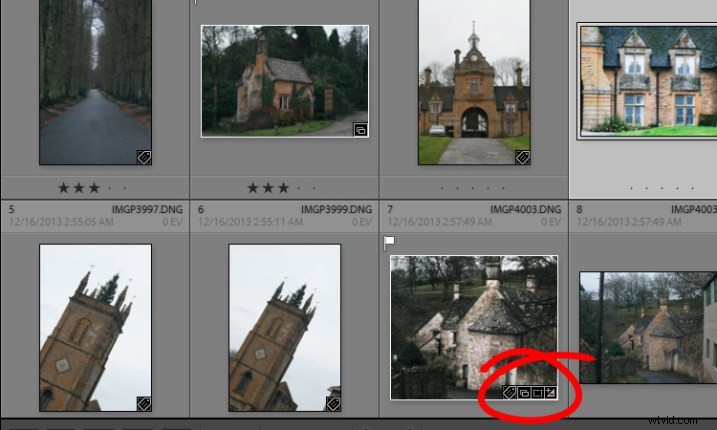
Odpowiedź:
Są to plakietki miniatury, które wskazują, czy obraz został przycięty, czy ma gotowe ustawienia, dodane słowa kluczowe i tak dalej. W module Biblioteki naciśnięcie litery J spowoduje przełączenie wielu opcji widoku siatki, z których dwie zawierają odznaki miniatur.
Pytanie nr 3
Większość paneli pokazuje wypełnione trójkąty, takie jak ten po lewej (poniżej), ale jeden z paneli ma trójkąty podobne do tego po prawej (również poniżej). Dlaczego jest inaczej?
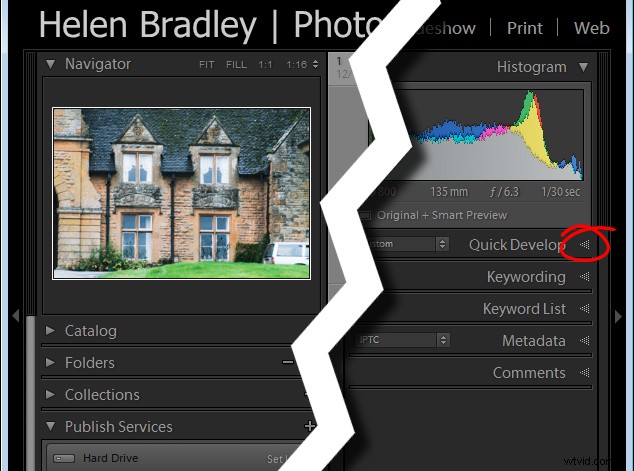
Odpowiedź:
Drugi panel po prawej jest ustawiony na tak zwany tryb solo. Gdy ta opcja jest włączona i klikniesz, aby otworzyć dowolny z paneli, wszystkie inne panele zamkną się automatycznie (zasadniczo pozostawiając tylko jeden otwarty na raz). Nawigator i Histogram są wyjątkami od tej reguły i działają niezależnie od trybu Solo. Aby włączyć lub wyłączyć tryb solo, kliknij prawym przyciskiem myszy nazwę dowolnego panelu (rzeczywiste słowo, a nie trójkąt) i wybierz tryb solo z podanych opcji (patrz poniżej).
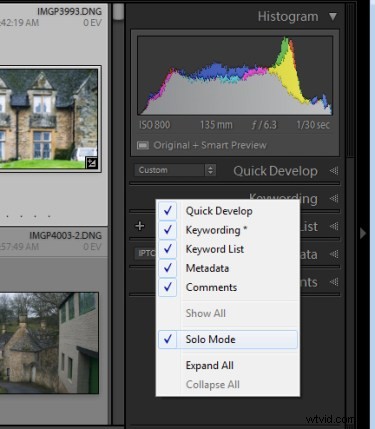
Pytanie nr 4
To jest moduł Develop i brakuje panelu Basic. Co się stało i jak to odzyskać?
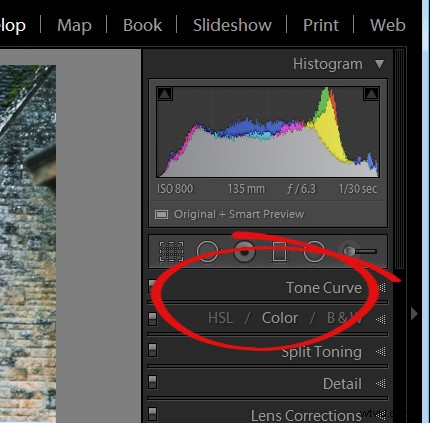
Odpowiedź:
Każdy panel można włączyć lub wyłączyć w Lightroom. Jeśli brakuje panelu, kliknij prawym przyciskiem myszy inny panel na tym samym pasku bocznym, aby wyświetlić listę paneli. Dowolna nazwa panelu bez znacznika wyboru nie jest widoczna, więc aby była widoczna, po prostu kliknij nazwę panelu.
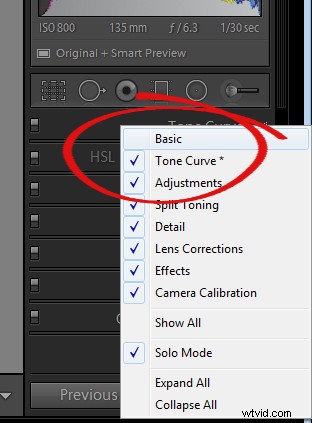
Pytanie nr 5
To jest lista modułów Lightroom. Brakuje modułu, co to jest i jak go odzyskać?
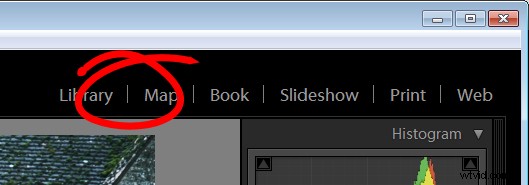
Odpowiedź:
Brakuje modułu Develop. Odzyskasz go w taki sam sposób, jak brakujący panel, kliknij prawym przyciskiem myszy dowolną nazwę modułu, aby wyświetlić listę modułów. Te, które nie mają obok siebie znaczników wyboru, nie są widoczne. Wybierz ten, aby go wyświetlić.
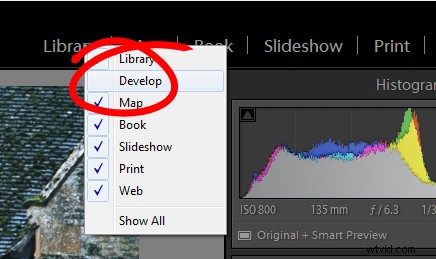
Pytanie #6
Kiedyś w Lightroomie znajdował się panel tuż nad miniaturami w widoku siatki w module Biblioteka. Zniknął. Co to jest i jak możesz go odzyskać?
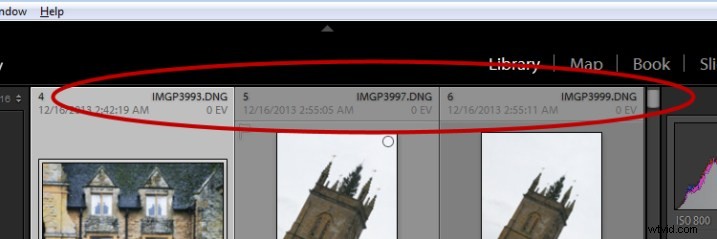
Odpowiedź:
Jest to pasek filtrowania, który można wyświetlić lub ukryć, naciskając klawisz ukośnika odwrotnego (\). Możesz go również wyświetlić lub ukryć, wybierając Widok> Pokaż pasek filtrów.
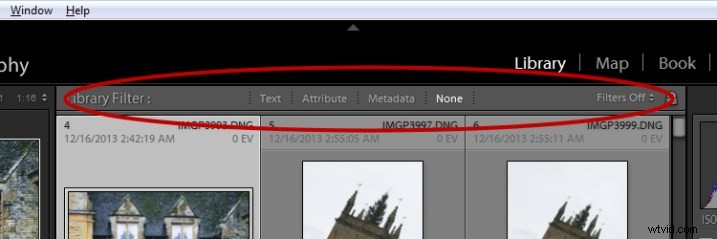
Pytanie nr 7
Tu, tuż nad taśmą filmową, przypominasz sobie, że na pewnym etapie widziałeś opcje Gwiazda, Flaga i Kolor, ale teraz wydaje się, że ich brakuje. Jak je odzyskać?
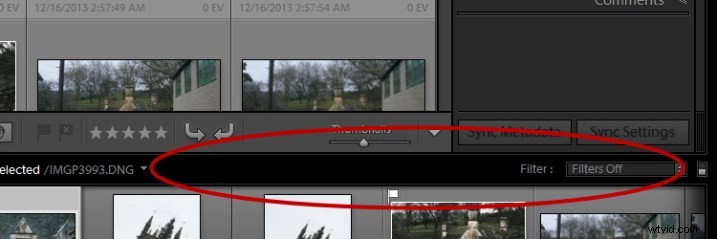
Odpowiedź:
Kliknij słowo Filtr, a filtry pojawią się ponownie. Kliknij Filtruj ponownie, a znikną.
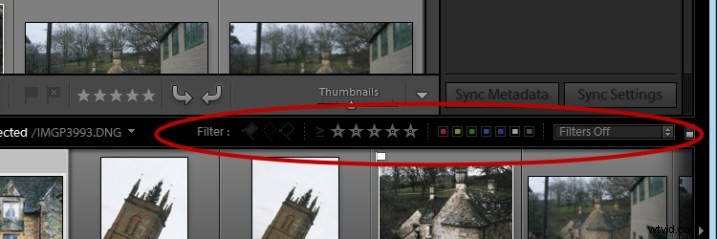
Pytanie nr 8
Jak się to nazywa i jak się go pozbyć lub wybrać wyświetlane informacje?
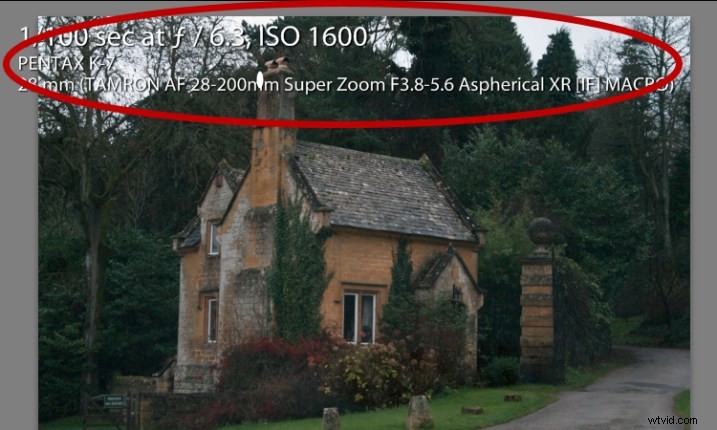
Odpowiedź:
To jest nakładka informacyjna o lupie, którą można wyświetlić i ukryć, naciskając klawisz I na klawiaturze. Istnieją trzy stany:nakładka informacyjna 1, nakładka informacyjna 2 i całkowite jej wyłączenie. Aby edytować wyświetlane informacje, kliknij CMD+J (Control+J na komputerze) lub przejdź do:Widok> Opcje widoku.
Pytanie nr 9
To jest prawy róg ekranu Lightroom, w którym brakuje elementów sterujących Maksymalizuj, Minimalizuj i Zamknij, podobnie jak wszystkie menu Lightroom po lewej stronie okna. Jak je odzyskać?
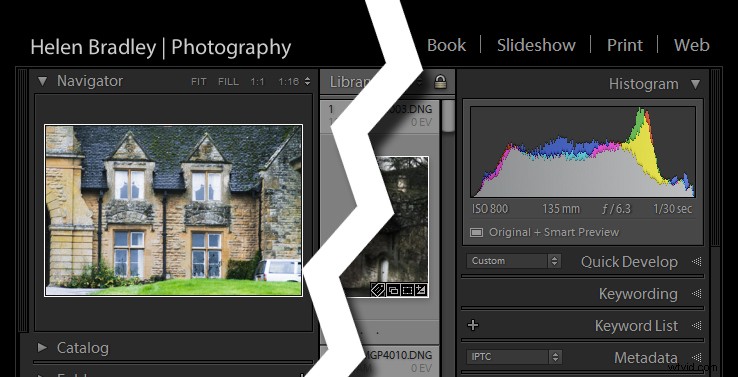
Odpowiedź:
Aby ponownie wyświetlić menu Lightroom i elementy sterujące systemu Windows, naciśnij Shift + F. Jest to przełącznik, który wyświetla i ukrywa tryb pełnoekranowy. Istnieją trzy stany trybu pełnoekranowego, więc naciskaj kilkakrotnie Shift + F, aż menu Lightroom i elementy sterujące okna pojawią się ponownie.
Pytanie nr 10
Tutaj, w module Develop, nie widzisz żadnych gwiazdek na pasku narzędzi, gdy oglądasz ten obraz w pełnym rozmiarze. Gwiazdy pojawiają się na pasku narzędzi tylko w widoku siatki. Dokąd poszli i jak możesz je odzyskać?
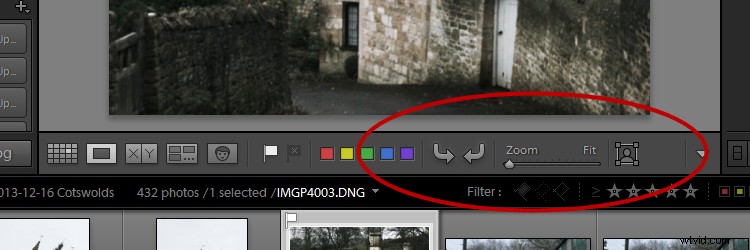
Odpowiedź:
Pasek narzędzi w module Develop ma dwa stany, jeden dla widoku siatki, a drugi dla widoku lupki (pojedynczy obraz). Aby wyświetlić i ukryć różne opcje na dowolnym pasku narzędzi, przełącz się do tego widoku i kliknij strzałkę po prawej stronie paska narzędzi, aby wyświetlić opcje dostępne w tym widoku. Kliknij dowolną niezaznaczoną opcję, aby wyświetlić ją na tym pasku narzędzi, podobnie możesz kliknąć dowolne zaznaczone opcje, które chcesz ukryć.
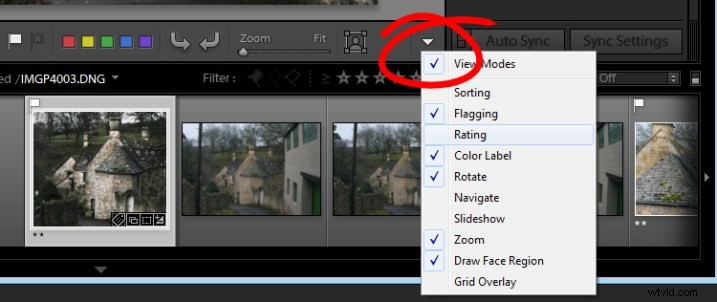
Jeśli w tym quizie uzyskałeś 10 punktów na 10, dobra robota! Dobrze rozumiesz podstawy interfejsu Lightroom.
Jeśli przegapiłeś którekolwiek z tych pytań, mam nadzieję, że nauczyłeś się czegoś o korzystaniu z Lightroom, czego wcześniej nie wiedziałeś.
